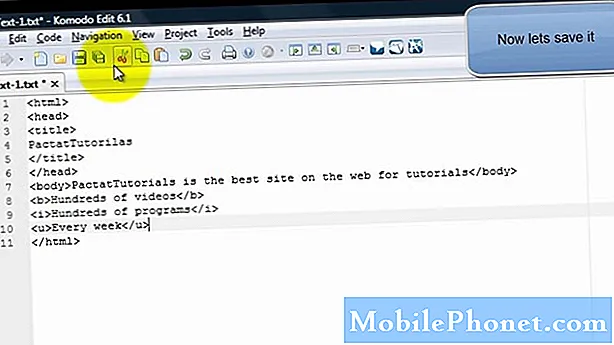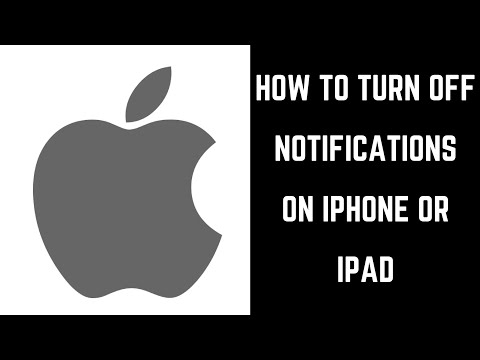
Czy kiedykolwiek oglądałeś film na iPadzie lub iPadzie 2, aby zostać przerwanym przez powiadomienie push z niepotrzebnymi informacjami z jakiejś aplikacji, z której rzadko korzystasz? Mam. Czy kiedykolwiek siedziałeś na kanapie, próbując wykonać jakąś pracę na tablecie, aby przerwać ją powiadomienie zawierające słowo „Hej” (i nic innego) od jednego z twoich przyjaciół lub członków rodziny?
Tak też mi się stało.
I to jest denerwujące.
Często wyłączam wszystkie powiadomienia na moim iPadzie, aby obejrzeć przerwany ruch lub wykonać pewną pracę przy przeglądzie bez konieczności zajmowania się moimi nieznośnymi przyjaciółmi lub członkami rodziny. (Kocham was wszystkich.)
Zakładam, że chcesz zrobić to samo. Dlaczego jeszcze byś tu był?
Wraz z wydaniem systemu iOS 5 firma Apple wprowadziła coś o nazwie Centrum powiadomień, które gromadzi wszystkie powiadomienia w jednym miejscu. Z tego centrum możesz przesuwać w dół i uzyskiwać dostęp do takich treści, jak teksty, wiadomości e-mail i pojawiające się wiadomości iMessage.
Poprowadzę cię przez to, jak wyłączyć te wszystkie.
Wprowadzenie Centrum powiadomień wprowadziło również nową funkcję, która nie jest dostępna w podręczniku iOS 5 o nazwie „Ręczne wyłączanie powiadomień wypychanych dla każdej aplikacji na iPadzie”. Tłumaczenie: Teraz musisz przejść przez każdą z aplikacji, aby upewnić się, że powiadomienia push są wyłączone.
Pokażę ci również, jak to zrobić.
Chwyć iPada lub iPada i przejdźmy do rzeczy.
1) Idź do Ustawienia na iPadzie.

2) Następnie stuknij w Powiadomienia w kierunku górnej części menu po lewej stronie.

3) Powinieneś być na ekranie, który wyświetla listę rzeczy na iPadzie w dwóch kategoriach. Pierwszy to W centrum powiadomień. Następnie, jeśli przewiniesz nieco w dół, zobaczysz drugą grupę pod Nie w centrum powiadomień.

Pierwszą grupą są aplikacje, które obecnie pojawiają się w Twoim Centrum powiadomień. Wszystko, co musisz zrobić, aby zapobiec ich pojawianiu się, to dotknięcie każdego z nich, wejście i przełączenie Centrum powiadomień Przełącz na Poza.
Jeśli zrobiłeś to poprawnie, wszystkie twoje aplikacje powinny teraz znajdować się w części Not In Notification Center.
4) To tylko część umowy tutaj.
Będziesz także chciał przejść do każdej aplikacji i wyłącz powiadomienia Push. Istnieje kilka aplikacji, takich jak Facebook, które pozwalają to zrobić za pomocą ustawień iOS. Inni sprawią, że wejdziesz do rzeczywistej aplikacji, aby je wyłączyć.
Większość aplikacji wyświetli monit po zainstalowaniu, pytając, czy chcesz włączyć powiadomienia push. Jeśli uważasz, że ich nie chcesz, najlepszym rozwiązaniem jest odmowa. A potem, jeśli uważasz, że będą przydatne, możesz je po prostu włączyć.
Zmierzać do Ustawienia.
5) Po lewej stronie, w początkowych opcjach, powinieneś zobaczyć Aplikacje Kategoria. W tym przykładzie wybrałem Facebooka. Dotknij Facebooka i przejdź do jego opcji. Widzieć Powiadomienia push na środku ekranu? Dotknij tego.

6) Zostaniesz powitany przez piękny ekran z wieloma opcjami. Będziesz chciał włączyć wszystko, co widzisz Poza. Ponownie, każda aplikacja działa inaczej i być może będziesz musiał wykonać jakąś pracę detektywistyczną, aby dowiedzieć się, jak wyłączyć powiadomienia.

7) Wreszcie, będziesz chciał wyłącz powiadomienia Wi-Fi, Możesz dowiedzieć się, jak to zrobić, kierując się tutaj.
Po zakończeniu tego ostatniego kroku powinieneś móc korzystać z iPada bez żadnych niepożądanych przerw. No chyba, że masz iPhone'a siedzącego na stole obok ciebie.
Jeśli tak jest, będziesz chciał sprawdzić, jak wyłączyć powiadomienia o telefonie iPhone.